Conectar componentes em um fluxo de dados
Aplica-se a: SQL Server
SSIS Integration Runtime no Azure Data Factory
Este procedimento descreve como conectar a saída dos componentes em um fluxo de dados para outros componentes dentro do mesmo fluxo de dados.
Você constrói o fluxo de dados em um pacote na superfície de design da guia Fluxo de Dados no Designer SSIS . Se o fluxo de dados contiver dois componentes de fluxo de dados, você poderá conectá-los vinculando a saída de uma fonte ou transformação à entrada de uma transformação ou destino. O conector entre dois componentes de fluxo de dados é chamado de caminho.
O diagrama a seguir mostra um simples fluxo de dados com um componente de fonte, duas transformações, um componente de destino e os caminhos que os conecta.
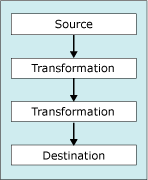
Depois de dois componentes terem sido conectados, você pode visualizar os metadados dos dados que se movimentam através do caminho e as propriedades do caminho em Editor de Caminho de Fluxo de Dados. Para obter mais informações, consulte Integration Services Paths.
Você também pode adicionar os visualizadores de dados aos caminhos. Um visualizador de dados torna possível visualizar os dados que se movem entre os componentes de fluxo de dados quando o pacote é executado.
Conectar componentes em um fluxo de dados
No SQL Server Data Tools (SSDT), abra o projeto do Integration Services que contém o pacote desejado.
No Gerenciador de Soluções, clique duas vezes no pacote para abri-lo.
Clique na guia Fluxo de Controle e clique duas vezes na tarefa Fluxo de Dados que contém o fluxo de dados no qual você deseja conectar componentes.
Na superfície de design da guia Fluxo de Dados , selecione a transformação ou fonte que você quer conectar.
Arraste a seta de saída verde de uma transformação ou uma fonte para uma transformação ou para um destino. Alguns componentes de fluxo de dados têm saídas de erro, que você pode conectar da mesma maneira.
Observação
Alguns componentes de fluxo de dados podem ter múltiplas saídas, sendo possível conectar cada saída para uma transformação ou destino diferentes.
Para salvar o pacote atualizado, clique em Salvar Itens Selecionados no menu Arquivo .
Consulte Também
Adicionar ou excluir um componente em um fluxo de dados
Como depurar o fluxo de dadosFluxo de dados
Comentários
Em breve: Ao longo de 2024, eliminaremos os problemas do GitHub como o mecanismo de comentários para conteúdo e o substituiremos por um novo sistema de comentários. Para obter mais informações, consulte https://aka.ms/ContentUserFeedback.
Enviar e exibir comentários de